Obțineți detalii cu tablouri de bord
Tablourile de bord din Dynamics 365 Sales oferă o imagine de ansamblu cu privire la datelor firmă asupra cărora se poate acționa, vizibile în cadrul unei organizații. Utilizați tablourile de bord pentru a vedea datele importante dintr-o privire.
Tablourile de bord folosesc vizualizări, liste și diagrame pentru a aduce date semnificative pentru dvs. într-un singur loc.
Pentru a deschide tablouri de bord, selectați Tablouri de bord în harta site-ului.
Hub de vânzări vine cu unele tablouri de bord prefabricate pe care le puteți utiliza pentru a obține rapid informații despre datele dvs. de vânzări și performanța echipei. Tablourile de bord prezintă numere zilnice de vânzări legate de locul de muncă, cum ar fi activitățile la care lucrați, oportunitatea de vânzări și oportunitățile deschise și clienții potențiali.
Reprezentanții de vânzări sau managerii utilizează graficul de oportunități de vânzări predefinite pentru a vizualiza veniturile pentru o oportunitate bazată pe fiecare fază a oportunității. Mai multe informații: Înțelegeți diagrama canalului de vânzări și fazele acestuia
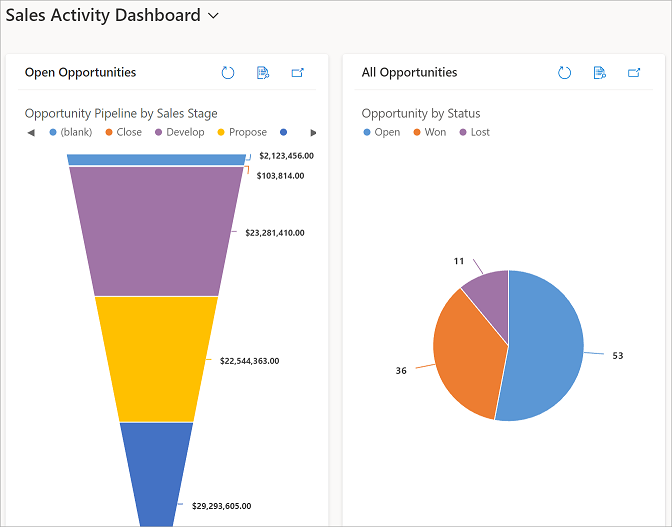
Sales Professional vine cu următoarele tablouri de bord prefabricate pe care le puteți utiliza pentru a obține rapid informații despre datele dvs. de vânzări și performanța echipei.
Acest tablou de bord prezintă date care îi ajută pe managerii de vânzări să obțină informații importante cu privire la activitatea echipei de vânzări. Oportunitatea de vânzări prezintă oportunitățile deschise în diferite etape.
Graficul Oferte câștigate vs. Oferte pierdute indică numărul de oportunități câștigate sau pierdute de un proprietar. Tabloul de bord include, de asemenea, diagrame care prezintă date financiare importante, cum ar fi venitul estimat față de venitul real pe lună.
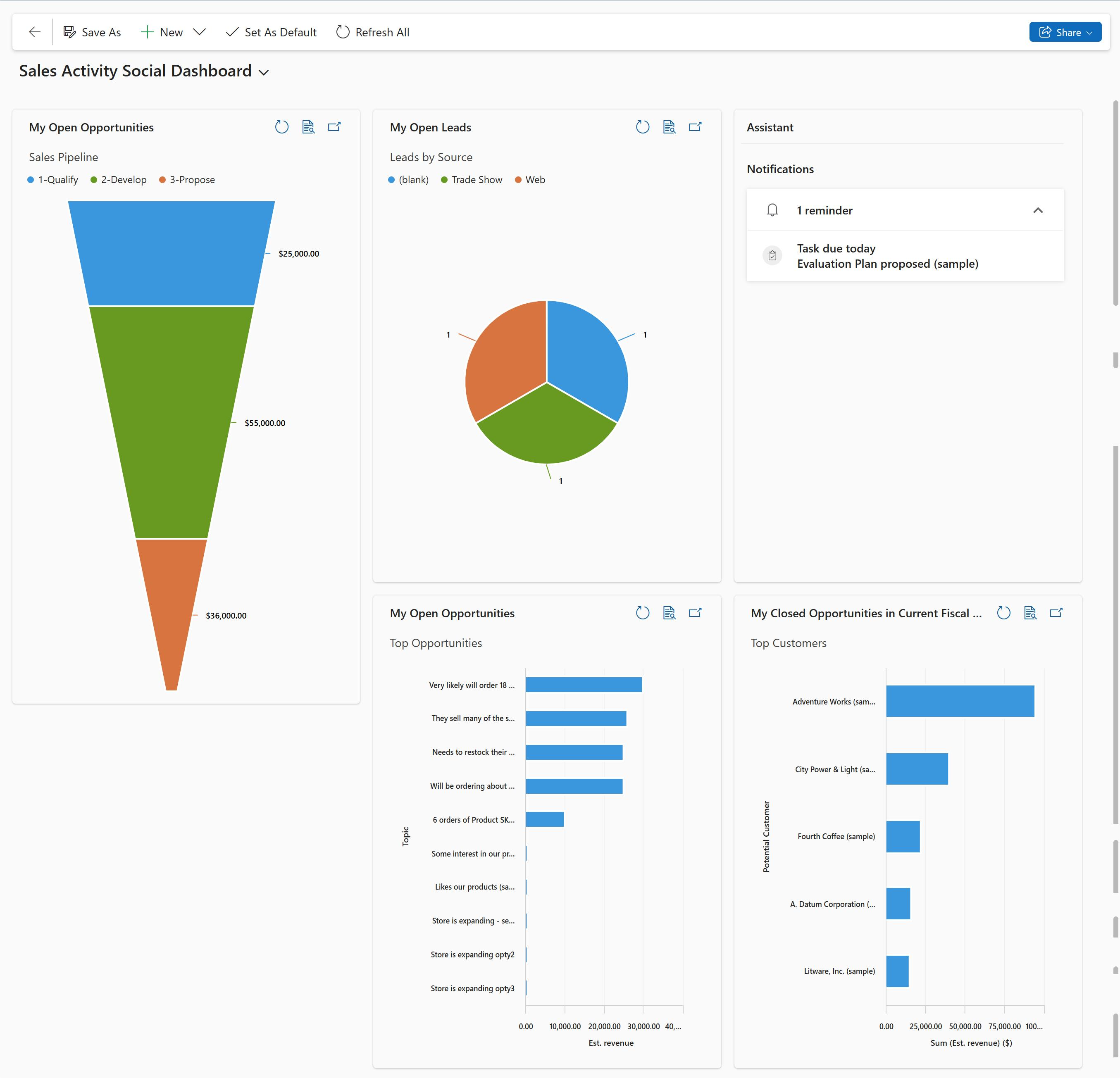
Acest tablou de bord prezintă numere zilnice de vânzări legate de locul de muncă, cum ar fi activitățile la care lucrați, oportunitatea de vânzări și oportunitățile deschise și clienții potențiali.

Tabloul de bord Vânzări interactiv vă ajută să examinați informațiile de la diverse entități și să acționați asupra acestora. Puteți utiliza filtre vizuale și globale în tabloul de bord pentru a ajunge rapid la ceea ce este cel mai important.
Tabloul de vânzări este un tablou de bord cu fluxuri multiple, în care fiecare flux arată o vedere a unei entități.
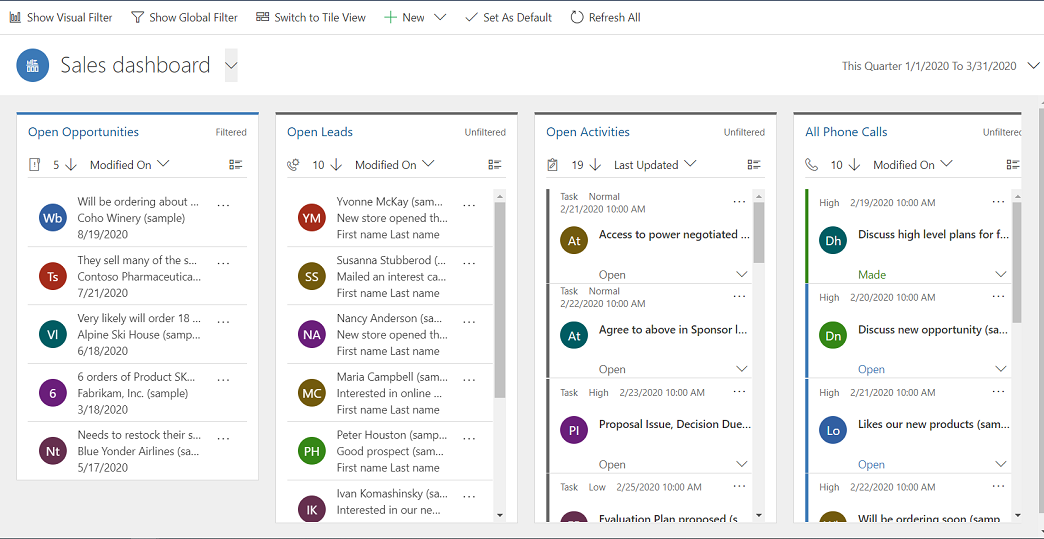
Puteți efectua acțiuni specifice entității chiar din flux. De exemplu, în fluxul Open Leads , selectați Mai multe opțiuni. Din meniul Mai multe opțiuni , puteți califica rapid un client potențial sau îl puteți atribui altor utilizatori.
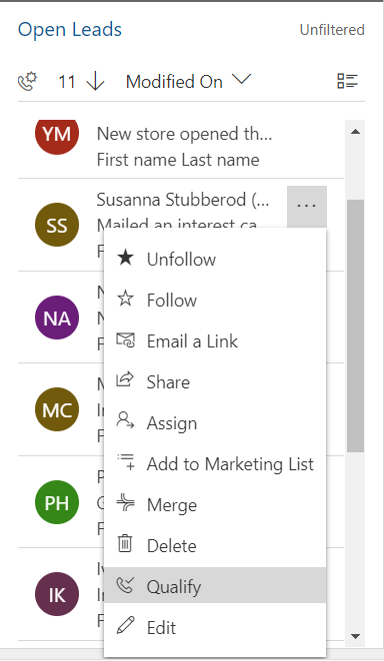
Puteți selecta mai multe înregistrări și puteți acționa asupra tuturor acestora simultan. Selectați Selectați mai multe înregistrări pentru a efectua acțiuni în bloc , selectați mai multe înregistrări bifând casetele de selectare de lângă înregistrări, apoi selectați Mai multe comenzi (...) pentru a afișa acțiunile care pot fi efectuate asupra înregistrărilor selectate.
, selectați mai multe înregistrări bifând casetele de selectare de lângă înregistrări, apoi selectați Mai multe comenzi (...) pentru a afișa acțiunile care pot fi efectuate asupra înregistrărilor selectate.
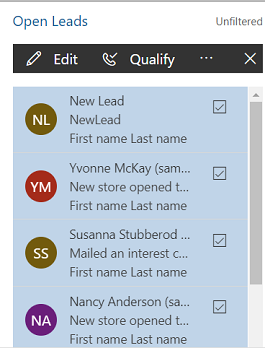
Când selectați Afișați filtrul vizual într-un tablou de bord cu mai multe fluxuri, vedeți un rând de filtre vizuale în partea de sus cu fluxurile de date de mai jos.
Filtrele vizuale oferă un instantaneu al valorilor cheie, cum ar fi oportunități în funcție de cont sau de evaluare, sau oportunități în diferite etape ale unei oportunități de vânzări.
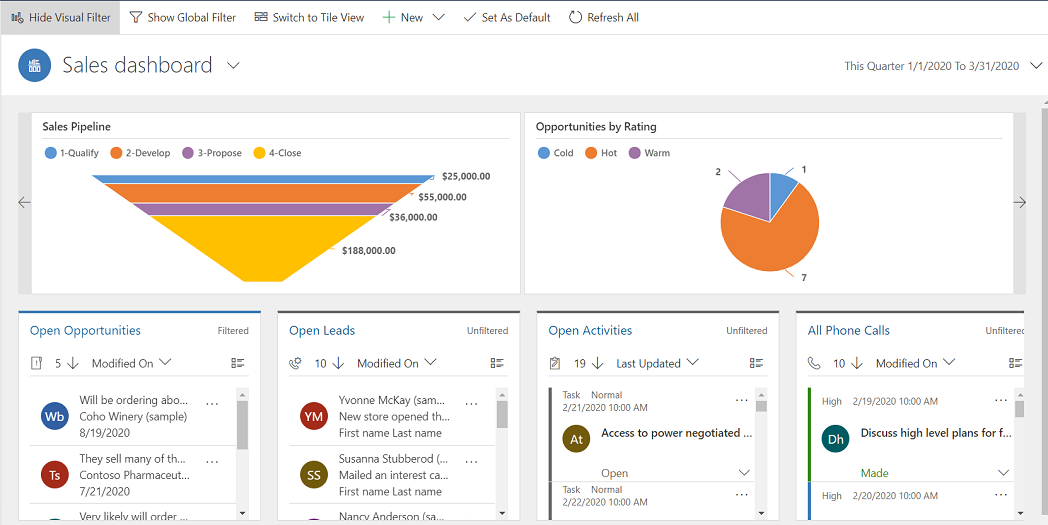
Folosiți filtre vizuale pentru a afișa informațiile care vă interesează cel mai mult. De exemplu, când selectați zona fierbinte a diagramei Oportunități după evaluare , tabloul de bord și fluxurile sunt reîmprospătat pentru a afișa numai oportunitățile care au o evaluare Foot .
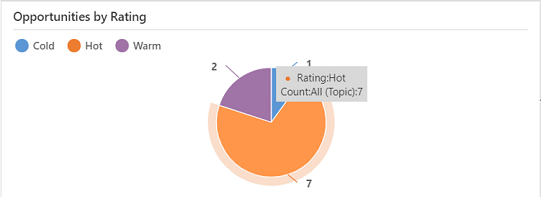
Veți vedea filtrul aplicat în partea de sus a graficelor.
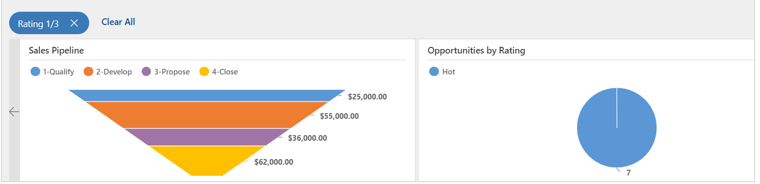
Pentru a elimina un anumit filtru, selectați pictograma Închidere pentru filtrul aplicat.
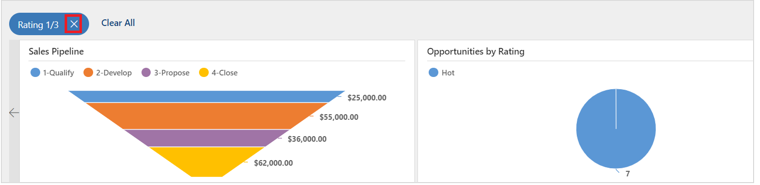
Pentru a elimina toate filtrele aplicate, selectați Ștergeți toate.
Pentru a analiza mai profund datele dvs., utilizați filtrul global. De exemplu, puteți aplica filtrul global pentru a vedea doar acele oportunități a căror dată estimată de închidere este setată la o dată din săptămâna curentă.
Pentru a aplica un filtru global, selectați Afișați filtrul global în bara de comandă.
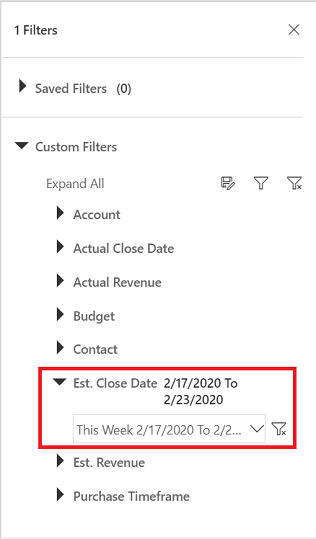
După ce alegeți un filtru, selectați Aplicați filtru![]() . De asemenea, puteți salva acest filtru pentru viitor selectând Salvați ca filtru reutilizabil
. De asemenea, puteți salva acest filtru pentru viitor selectând Salvați ca filtru reutilizabil .
.
Puteți comuta cu ușurință ordinea de sortare în flux, selectând câmpul în care doriți să fie sortate datele.
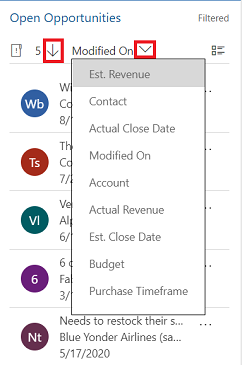
Puteți utiliza selectorul de vizualizare pentru a selecta tabloul de bord la alegere. Selectați selectorul de vizualizări, și apoi selectați tabloul de bord pe care doriți să îl deschideți din lista verticală.
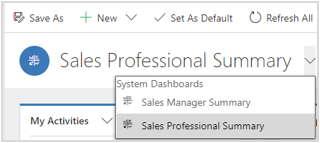
Pentru a vedea un anumit tablou de bord de fiecare dată când vă conectați la Sales Professional, setați-l ca implicit. Pentru a face acest lucru, deschideți tabloul de bord și apoi selectați Setare ca implicit în harta site-ului.
Pe lângă tablourile de bord descrise anterior, unele tablouri de bord afișează informații specifice entităților. Acestea sunt disponibile pentru entități de Cont, Persoană de contact, Client potențial, Oportunitate, Ofertă și Factură. Amintiți-vă că o entitate este aceeași ca un tip de înregistrare.
Pentru a vedea un tablou de bord al unei entități, accesați lista de înregistrări pentru entitate, apoi selectați Deschideți tablouri de bord în bara de comandă. De exemplu, când selectați Deschideți tabloul de bord în lista de oportunități, este afișat următorul tablou de bord specific entității Oportunitate.
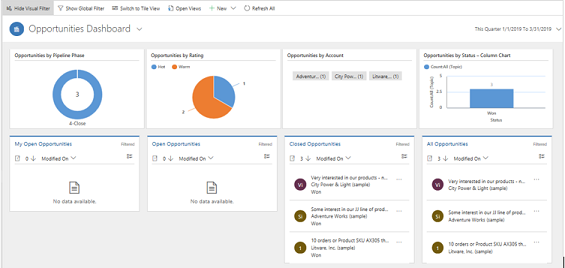
Puteți utiliza filtrele globale sau vizuale pentru a afișa numai datele importante pentru dvs.